My Sync Center: Synchronisez automatiquement les données entre Android et PC via WiFi
Il y a presque un mois, nous avons couvert Cheetah Sync - une application Android gratuite qui permet une synchronisation bidirectionnelle des données entre votre appareil et votre PC via une connexion Wi-Fi commune. Alors que la variante gratuite de ladite application permet aux utilisateurs de synchroniser manuellement un seul dossier à chaque instance de synchronisation, Mon centre de synchronisation - un remplacement pratique pour Cheetah Sync avec prise en charge de la synchronisation des données bidirectionnelle - vous permet de spécifier plusieurs dossiers personnalisés sur votre appareil, ainsi que sur votre PC, et les synchronise automatiquement sur le même réseau. De plus, My Sync Center prend en charge la synchronisation de certains des contenus / dossiers les plus courants de votre appareil (musique, images, vidéos, sonneries, alarmes, etc.) vers votre PC, et vice versa. De plus, My Sync Center étend son support pour synchroniser même votre musique iTunes en fonction de différentes catégories (pistes, albums, artistes). Tout ce que vous avez à faire est de spécifier les dossiers souhaités sur votre appareil ainsi que sur votre PC, et laissez l'application synchroniser automatiquement tout le contenu. L'application prend également en charge la synchronisation manuelle des données et vous tient informé de l'état de la synchronisation via les notifications de la barre d'état.


Comme avec toutes les autres applications similaires qui prennent en charge la synchronisation de contenu à distance, My Sync Center nécessite également un client de bureau installé sur votre PC. Le client de bureau ne fonctionne actuellement que sur les systèmes d'exploitation Microsoft, tandis que la prise en charge de MacOSX et Linux sera bientôt ajoutée. Vous pouvez télécharger le client depuis le site officiel du développeur de l'application.
La configuration du client de bureau, ainsi que de l'application, est aussi simple qu'un-deux-trois. Du point de vue du client, tout ce que vous devez faire est de glisser-déposer tous les divers dossiers et / ou contenus de la bibliothèque musicale iTunes de votre ordinateur dans le client sous les onglets appropriés. N'oubliez pas que tout le contenu ne peut être synchronisé qu'à partir du client mobile. et non depuis le PC.
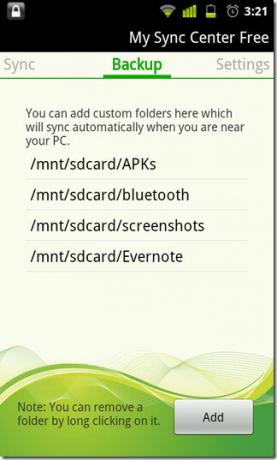
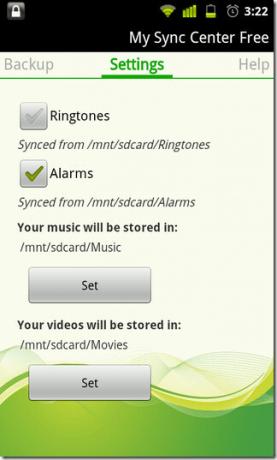
La configuration de l'application est également simple. Lorsqu'elle est exécutée pour la première fois, l'application vous invite à spécifier les dossiers basés sur des catégories sur votre appareil que vous souhaitez synchroniser et vous fournit avec un code numérique secret que vous devez introduire dans le client de bureau afin d'établir une connexion sécurisée entre l'appareil et le PC. Depuis l'application Réglages écran, vous pouvez coupler votre appareil avec un nouveau PC, spécifier les catégories de contenu que vous souhaitez synchroniser et réinitialiser les dossiers par défaut pour les fichiers musicaux et vidéo sur votre appareil.
le Sauvegarde écran sur l'application vous permet d'ajouter des dossiers personnalisés sur votre appareil que vous souhaitez rester en synchronisation avec votre PC - un extrêmement fonction utile si vous cherchez à sauvegarder / restaurer efficacement les données de l'appareil (y compris les dossiers système) vers / depuis votre PC. Appuyez longuement sur un dossier pour le supprimer de cette liste.
Bien que l'application prenne en charge la synchronisation automatique du contenu sélectionné vers / depuis le PC, elle ne vous permet pas de spécifier l'heure de synchronisation, ce qui signifie que soit vous devez attendre la synchronisation automatique, soit appuyer sur le gros bouton de synchronisation vert sur l'écran d'accueil de l'application pour une opération manuelle. Vous remarquerez également une bascule pour Mode de restauration juste en dessous dudit bouton, qui, s'il est activé, peut être utilisé pour restaurer toutes les données sur l'appareil à partir du PC (à condition que vous ne les ayez pas également supprimées de votre PC).

Mécanisme de synchronisation de Mon centre de synchronisation a été testé avec succès au cours de notre brève exécution, avec le client de bureau fonctionnant sans à-coup sur Windows 7 (édition 64 bits) et l'application faisant son travail efficacement sur HTC Desire Z. Sur cette note, vous devez vous rappeler que My Sync Center nécessite Android OS 2.2 ou supérieur pour fonctionner.
La seule restriction avec cette application par ailleurs robuste est que sa version gratuite vous permet de synchroniser un total de seulement 25 fichiers à la fois, après quoi vous devez pousser manuellement le Sync depuis l'application. Cependant, vous pourriez être intéressé par la variante payante de l'application qui lève ces restrictions et vous permet de synchroniser de manière transparente plusieurs fichiers / dossiers entre votre appareil et votre PC. La version payante de My Sync Center est disponible sur l'Android Market pour 2,02 $, et des liens de téléchargement vers les versions payante et gratuite sont fournis ci-dessous.
Voici une vidéo qui montre rapidement avec quelle facilité vous pouvez configurer les applications respectives sur votre appareil / PC et synchroniser les données entre elles.
Télécharger My Sync Center Free avec iTunes pour Android
Télécharger My Sync Center w / iTunes + WMP pour Android (Payé)
Chercher
Messages Récents
Installer la ROM personnalisée HTC Sense Gingerbread sur Samsung Nexus S
En tant que téléphone officiel des développeurs Android de Google, ...
Installer la ROM Android ViVO Sense 1.1 de MDJ sur HTC Desire HD
ViVO Sense v.1.1 de MDJ est une ROM personnalisée Android 2.3.3 Gin...
Comment booster les performances de Advent Vega
Si votre Advent Vega perd un peu en termes de performances et que v...



